Посібник з встановлення макросів у програму Bloody WorkShop 8
Компанія A4tech вже певний час вдосконалює своє програмне забезпечення для ігрових мишок, і остання версія – Bloody WorkShop8 – покращила деякі аспекти роботи з макросами. Додано можливість використовувати кожну кнопку миші за вашим бажанням. Але якщо ваша миша до цього чудово працювала з Bloody 7, можливо, варто поки залишитись на ньому – особливо якщо пристрій вже стабільно функціонує. Проте, якщо ви готові спробувати нову програму, нижче описані всі етапи імпорту та завантаження макросів, як для звичайних кнопкових команд, так і для спеціальних режимів (наприклад, LKM або режимів 1, 3, N).
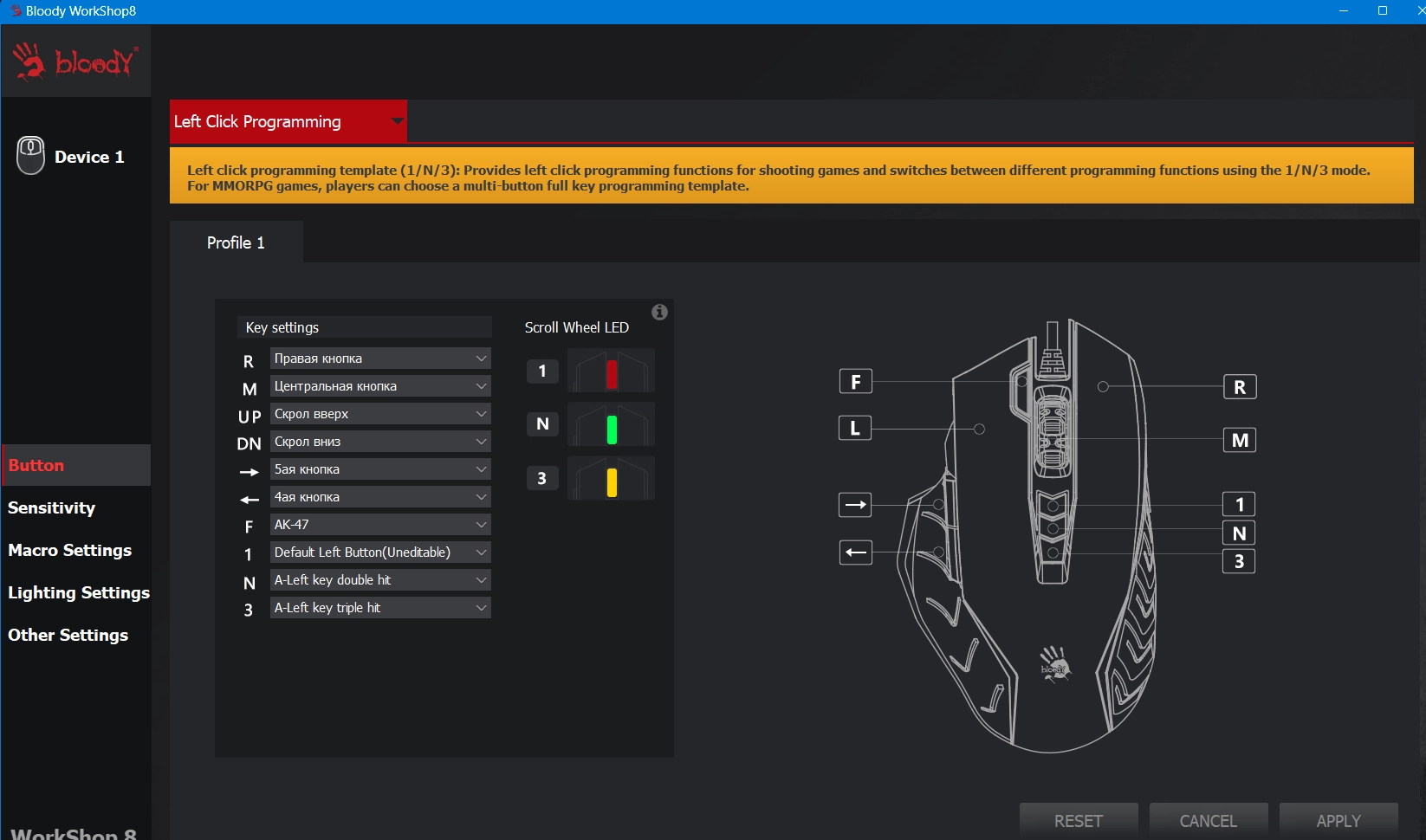
Завантажте стабільну версію Bloody 8 Workshop з офіційного сайту A4tech Bloody або з іншого надійного ресурсу. Якщо у вас раніше була встановлена інша версія, погодьтеся на оновлення. Запустіть програму та переведіть мишку в режим Full Key Programming (завдяки цьому ви зможете завантажити в мишку одночасно до дев'яти макросів). Це дозволить працювати з вкладкою «Buttons» та налаштовувати як стандартні, так і режимні макроси.
Переконайтеся, що у вас є готові файли з макросами – вони можуть бути як з попередніх версій Bloody, так і для мишок X7. Для зручності файли можна розмістити, наприклад, на робочому столі.
.webp)
Перед імпортом потрібно створити папку, яка буде асоційована з потрібною грою або профілем:
Програма для миші Bloody 8 зберігає макроси та папки у своїх ресурсах. Редагувати, створювати, імпортувати можна тільки через інтерфейс самої програми.
У режимі Macro Settings виберіть пункт «файл ззовні». Знайдіть раніше підготовлений файл з макросом – він може знаходитися у будь-якій зручній для вас папці. За замовчуванням програма шукатиме на робочому столі.
Виділіть потрібний файл і натисніть на стрілку (іконку перенесення), щоб перемістити макрос у ліву колонку програми. Зверніть увагу, що після успішного імпорту макрос може не видавати додаткових повідомлень, але він уже буде завантажений у робочу область.
Натисніть кнопку «ОК» для завершення процесу. Якщо у вказаній папці дійсно знаходяться макроси, вони відобразяться у вікні програми, готовими для подальшої роботи.
Після імпорту наступним етапом є призначення макросів на певні кнопки:
.webp)
Звичайні макроси спрацьовуватимуть одразу при натисканні тієї кнопки, на яку ви їх призначите.
Таким чином, вибраний макрос буде завантажений у мишку і готовий до роботи.
Bloody WorkShop8 тепер має можливість призначати макроси не лише на стандартні кнопки, але й на спеціальні режимні (вони працюватимуть як звичайні програмовані кнопки).
Зверніть увагу, що не всі пристрої підтримують встановлення макросів. Наприклад, деякі нові бездротові моделі (наприклад, мишки серії R з програмою Bloody Wireless M-Esports Editor) або пристрої з кіберспортивної лінійки (серія X, наприклад X5 Pro, X5 Max) не мають цієї функції.
Перед покупкою пристрою радимо зайти на офіційний сайт Bloody.com у розділ «Скачати» та знайти інформацію про підтримуваний софт для конкретної моделі. На даний момент макроси підтримуються такими програмами, як Bloody 7, Bloody 8 Workshop та Bloody ESports.
Якщо у вас у новій програмі припинили працювати макроси або не зберігаються налаштування. Спробуйте повністю видалити всі версії Bloody 6, 7, 8 з вашого комп'ютера. Далі зайдіть на офіційний сайт bloody.com і завантажте свіжу версію софту. Не забудьте запускати Workshop 8 від імені адміністратора. Якщо нічого не допомагає, то в такому випадку рекомендовано перейти на Bloody 7. На жаль, Workshop 8 ще недопрацьований і можуть зустрічатися баги.
У оновленому Bloody WorkShop8 процес встановлення макросів став значно зручнішим – достатньо створити папку для потрібного профілю, імпортувати файли з макросами та призначити їх на кнопки або спеціальні режими в режимі Full Key Programming. Дотримуючись цієї інструкції, навіть початківці зможуть без зусиль розібратися в роботі програми та налаштувати оптимальні параметри для своїх ігрових пристроїв.
Сподіваємося, що цей посібник як налаштувати мишку Bloody 8 допоможе вам максимально ефективно використовувати можливості ПО Bloody WorkShop8 та насолоджуватися грою з правильно налаштованими макросами.